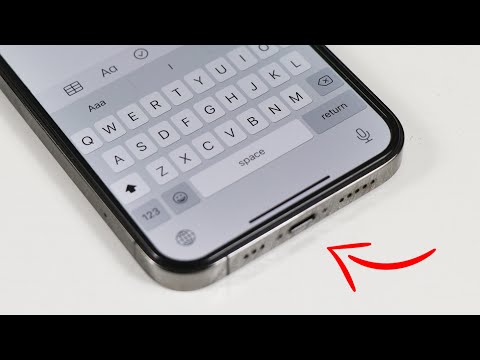
Зміст
- Увімкнення доступності iPhone
- Крок 1
- Крок 2
- Крок 3
- Крок 4
- Крок 5
- Увімкнення доступності за допомогою iTunes
- Крок 1
- Крок 2
- Крок 3
- Крок 4
- Крок 5

Хоча кнопки на клавіатурі iPhone розширюються, коли ви їх торкаєтесь, щоб показати, що ви натискаєте, їх важко прочитати через малий розмір екрану. Щоб виправити цю проблему, iTunes має функцію доступності, яка дозволяє полегшити перегляд клавіатури, використовуючи масштабування трьома пальцями. Цю функцію можна ввімкнути або вимкнути, просто зайшовши в меню налаштувань вашого пристрою.
Увімкнення доступності iPhone
Крок 1
Натисніть кнопку «Домашня сторінка» на своєму iPhone і посуньте панель на екрані вправо, щоб розблокувати пристрій.
Крок 2
Натисніть піктограму "Налаштування", а потім вкладку "Загальні".
Крок 3
Проведіть пальцем зверху вниз і торкніться меню "Доступність", а потім "Масштабування".
Крок 4
Проведіть пальцем по перемикачу, щоб увімкнути його. Натисніть кнопку "Домашня сторінка", щоб повернутися до головного меню.
Крок 5
Двічі торкніться екрана клавіатури трьома пальцями, щоб збільшити клавіатуру, і двічі торкніться трьома пальцями ще раз, щоб зменшити. Пересувайтесь екраном, перетягуючи трьома пальцями по ньому.
Увімкнення доступності за допомогою iTunes
Крок 1
Підключіть iPhone до USB-порту комп’ютера за допомогою кабелю пристрою.
Крок 2
Клацніть «Пуск», «Програми», «Apple» та «iTunes», щоб запустити програму в Windows. Для Mac натисніть на піктограму "iTunes".
Крок 3
Клацніть на кнопку «iPhone», розташовану в розділі «Пристрої», і прокрутіть униз до розділу «Індекс».
Крок 4
Натисніть кнопку «Налаштувати універсальний доступ» внизу екрана, а потім у колі біля «Масштабування» натисніть «ОК».
Крок 5
Натисніть кнопку «Синхронізувати» та від’єднайте iPhone від комп’ютера після завершення синхронізації.